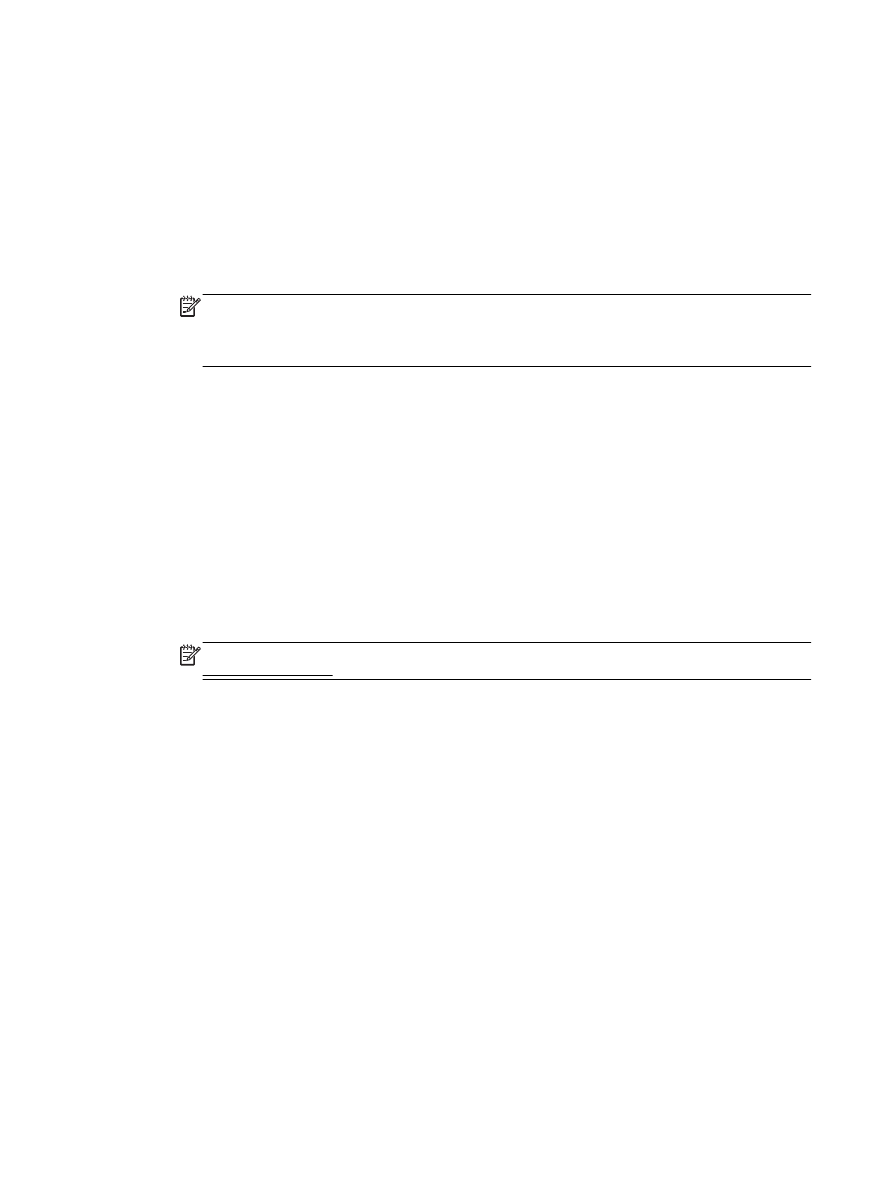
Protokol kvality tisku
Problémy s kvalitou tisku mohou mít řadu příčin: nastavení softwaru, nekvalitní obrazový soubor nebo
samotný tiskový systém. Pokud nejste s kvalitou výtisků spokojeni, stránka diagnostiky kvality tisku
vám může pomoci určit, zda tiskový systém pracuje správně.
90 Kapitola 10 Řešení problémů
CSWW
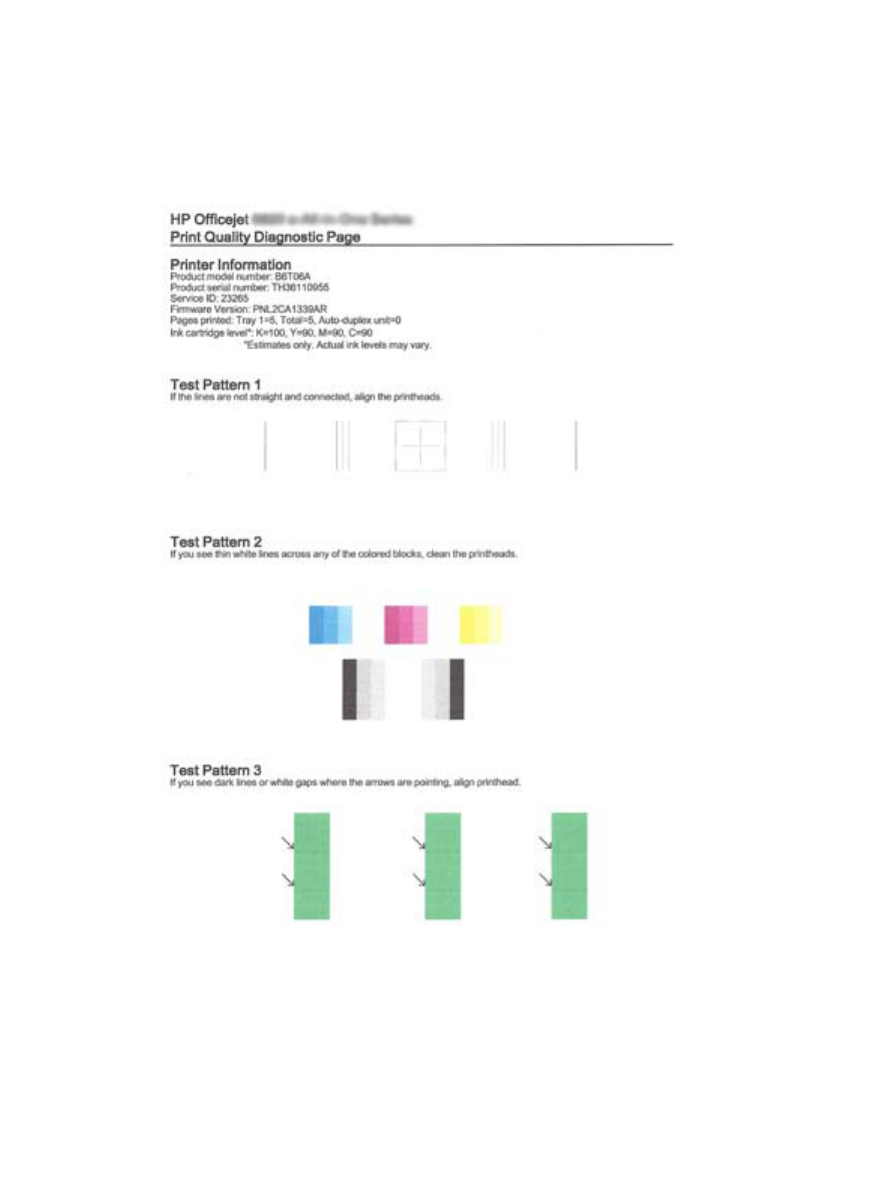
Tisk zprávy o kvalitě tisku
1.
Na ovládacím panelu tiskárny stiskněte tlačítko Nastavení.
2.
Stiskněte tlačítko Protokoly.
3.
Stiskněte tlačítko Protokol kvality tisku.
Vidíte-li na stránce vady, postupujte dle níže uvedených pokynů:
1.
Pokud je protokol kvality tisku vybledlý, neúplný, pruhovaný nebo na něm chybí barevné pruhy či
vzory, zkontrolujte, zda nejsou vyčerpány inkoustové kazety, a vyměňte inkoustovou kazetu,
která odpovídá vadnému barevnému pruhu nebo vzoru. Není-li žádná inkoustová kazeta
CSWW
Porozumění zprávám tiskárny 91
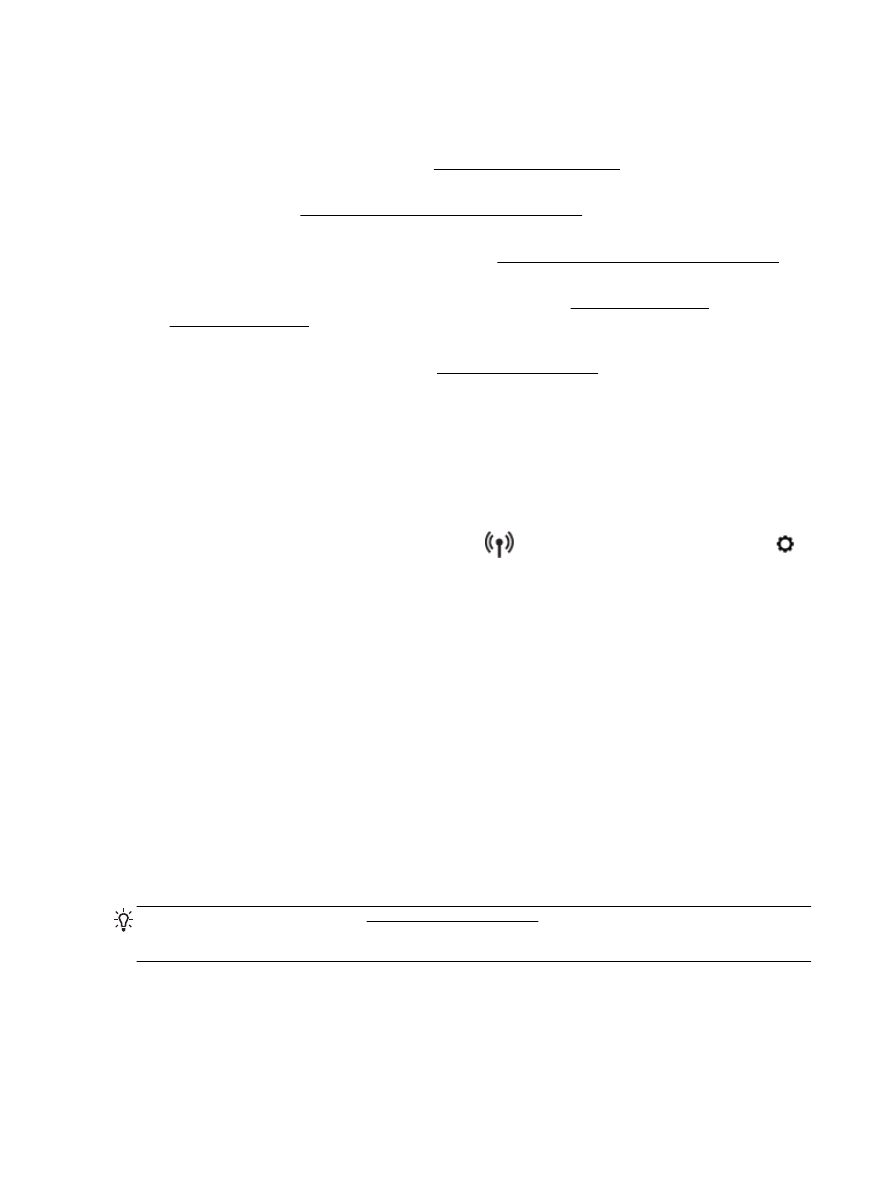
vyčerpaná, vyjměte a nainstalujte znovu všechny inkoustové kazety, abyste se ujistili, že jsou
nainstalovány správně.
Vyčerpanou kazetu nevyjímejte, dokud nemáte k dispozici novou inkoustovou kazetu. Informace
o instalaci nových kazet naleznete zde: Výměna inkoustových kazet.
2.
Pokud nejsou čáry v Testovacím vzorku 1 rovné a celistvé, zarovnejte tiskárnu. Další informace
naleznete v tématu Údržba tiskové hlavy a inkoustových kazet.
3.
Pokud se v barevných oblastech v rámci Testovacího vzorku 2 nachází bílé čáry, vyčistěte
tiskovou hlavu. Další informace naleznete v části Údržba tiskové hlavy a inkoustových kazet.
4.
Pokud se v oblasti Testovacího vzorku 3, na kterou ukazují šipky, nachází bílé nebo černé čáry,
zarovnejte tiskovou hlavu. Další informace naleznete v části Údržba tiskové hlavy
a inkoustových kazet.
5.
Pokud žádné předchozí kroky nepomohly, požádejte podporu společnosti HP o výměnu tiskové
hlavy. Další informace naleznete v části Podpora společnosti HP.